| Win10用户账户被锁定了怎么办 | 您所在的位置:网站首页 › Win10 访问共享文件夹提示引用账户被锁定 › Win10用户账户被锁定了怎么办 |
Win10用户账户被锁定了怎么办
|
当前位置:系统之家 > 系统教程 > Win10用户账户被锁定了怎么办
Win10用户账户被锁定了怎么办?
时间:2023-12-05 14:08:14 作者:娜娜 来源:系统之家 1. 扫描二维码随时看资讯 2. 请使用手机浏览器访问: https://m.xitongzhijia.net/xtjc/20210815/221648.html 手机查看 评论 反馈  网盘下载
正式版Windows10专业版(22H2)64位系统
网盘下载
正式版Windows10专业版(22H2)64位系统
大小:4.44 GB类别:Windows 10系统 如果你的电脑在短时间内多次输入错误的密码时,系统为了保护用户的账户安全,会将其用户账户锁定,或者由于一些其他的问题导致用户账户被锁定,那么都可以试试以下小编带来的解锁方法,步骤简单,上手快, 我们来了解下吧。 解决方法: 1. 首先我们打开电脑,按下“shift”,选择重启,之后选择打开疑难解答中的“高级选项”。 
2. 然后我们在弹出来的窗口中点击打开“启动设置”,之后点击右下角的重启,按下“F4”进入安全模式。 
3. 然后我们右键单击计算机选择打开管理中的“本地用户和组”,之后点击打开用户中锁定的账户,取消打勾“账户已禁用”,回车确定即可。 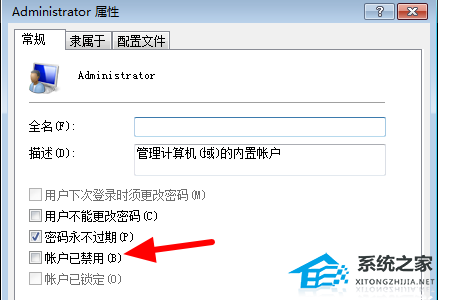
以上就是系统之家小编为你带来的关于“Win10用户账户被锁定了怎么办?”的全部内容了,希望可以解决你的问题,感谢您的阅读,更多精彩内容请关注系统之家官网。 标签 win10 用户账户Win10系统怎么退出微软账户?Win10系统退出微软账户教程 下一篇 > Win10系统微软账户登录界面空白怎么办? 相关教程 最新Win10搜索框点击无反应永久解决-【四种方... Win10设置里的恢复不见了怎么办-Win10恢复选... Win10如何开启文件历史记录 Win10版本有啥区别-Win10版本之间的区别对照... Win10怎么设置蓝色选定框 Win10电脑打字光标乱跳的解决方法 Win10电脑打字光标乱跳的解决方法 Win10怎么打开同步设置功能-Win10电脑同步你... Win10补丁在哪个文件夹里 Win10如何输入产品密钥-Win10输入产品密钥的...
电脑C盘内存满了怎么清理内存?七种方法轻松搞定! 
Win10打印机共享0x0000709怎么解决?打印机操作无法完成错误0x0000709解决方法 
Win10 ltsc是什么版本?Win10 Ltsc版和普通版有什么区别? 
Wechat Files文件夹可以删除吗?Wechat Files文件夹怎么删除? 发表评论共0条  没有更多评论了
没有更多评论了
评论就这些咯,让大家也知道你的独特见解 立即评论以上留言仅代表用户个人观点,不代表系统之家立场 |
【本文地址】